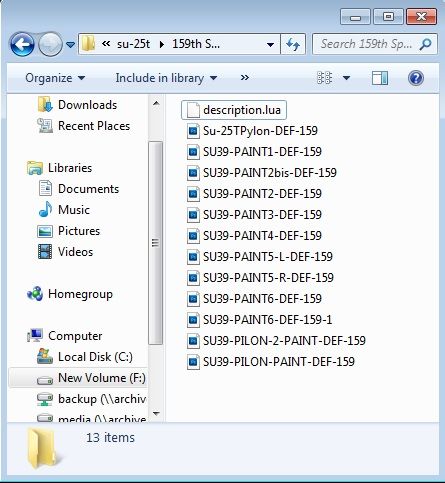- Ce manuel est destiné à toutes les personnes désirant moder DCS-World. Les personnes ayant suivi l'évolution des simu de ED, ne se trouveront pas dépaysés et retrouveront aussi des informations qui leur sont déjà connus. Je souhaites que ce manuel soit aussi utille pour une personne qui n'a jamais entendu parlé de Lockon et vient d'entrer dans l'univers d'ED par la porte de DCS-World.
- Bien que DCS World est à la version 1.2.0, il reste énormément de choses qui ne sont pas finalisé et de nombreux patches sont à prévoir ! - Ces informations ont déjà été traitées dans certains sujets sur le forum, mais il est plus simple de tout regrouper. - De même je souhaiterai que vous n'interveniez pas sur ce sujet avant que j'ai mis en place toutes les rubriques d'ont j'ai connaissance. - Pour les personnes désirant participer à cette base de connaissance, vous pouvez directement rajouter vos informations ou me contacter par MP pour que je les rajoute.
Avant de commencer : Je vous conseille fortement de faire un duplicatat du répertoire DCS complet. pour ceux qui ne connaissent pas la méthode, il est possible d'avoir une double installation vous pouvez vous reporter ICI
Inventaire
Pour les nouveaux arrivants dans DCS et qui n'ont pas connu Lockon, je pense qu'une petite introduction de la façon de travailler d'ED s'impose.
Je peux dors et déjà vous affirmer que vous n'avez pas acheté un produit tout neuf sortie de l'imagination de ED, mais plutôt un patchwork des travaux antérieurs de ED avec une belle présentation et plein de choses qui n'ont pas changé depuis l'époque de Lockon.
- au fur et à mesure de l'évolution des produits de ED (de Lockon à DCS), la structure fondamentale du simulateur (les répertoires et leur contenu) n'a pas trop bougée.
- ED opère plutôt par ajout et modification de modules et ainsi change au fur et à mesure la structure de manière à la rendre plus conviviale.
- De plus en plus de possibilités sont offertes aux modeurs et ceux qui ont été des adeptes de Lockon ont un certain avantage historique de la compréhension des évolutions de ce simulateur.
- En gros ED a repris la méthode de travail du gros éditeur de système d'exploitation Américain qui fait évoluer son logiciel en rajoutant des couches et en oubliant de faire le ménage.
L'historique des modifications :
- Lockon à l'origine avait une carte centrée sur la crimée et le caucase. Et une interface différente de DCS
- Flaming clifs nous a approté le Su-25T et un MDV plus performant que les avions d'origine.
- A la sortie de BS1 puis FC2, nous avons perdu le crimée et gagnée la géorgie puis les modules ont été rendu compatibles. l'interface a aussi été modifiée.
- DCS A-10C nous a apporté un nouveau rendu, une carte plus grande et un apperçu de ce que sera DCS World.
- Enfin DCS-World apporte le principe d'une base commune à tous les simus avec l'adjonction de modules pour les différents simu que vous souhaitez acheter.
Je n'aborde pas les problèmes de Bug's, de fonctions qu'on a perdu ou gagnés lors des évolutions. Tout n'est pas rose et beaucoup de choses que certains souhaitent voir aboutir depuis un moment, n'ont toujours pas vu le jour.
Cela ne reste qu'un Jeu, cela a pris beaucoup de temps mais tout doucement les portes souvent et je pense qu'il faut garder l'espoir que les choses progerssent dans le bon sens.
Je sais qu'il y a beaucoups de déçus dans les utilisateurs de la première heure. Mais j'ai passé pas mal de temps sur ces simu en réseau à l'EVAC et je me suis toujours bien ammusé.
MA